全部のツールバーを非表示にしてしまった状態からツールバーを表示する方法をご紹介します。
表示されているツールバーの上にマウスカーソルを移動して、マウスの右ボタンをクリックするとツールバーの表示/非表示ができます。
使い易いようにツールバーの表示/非表示を繰返すうちに、ツールバーの表示/非表示メニューが表示されなくなることがあります。
こんなときは、コマンドウインドウに「-TOOLBAR」と入力してみてください。
AutoCAD2008以降、AutoCAD LT2008以降
対象バージョン
手順
1 – [-TOOLBAR]と入力します
画面の下側にあるコマンドウインドウに[-TOOLBAR]と入力します。(※半角文字で入力します。)
2 – [ALL]と入力します
コマンドウインドウに「ツールバー名を入力 または[すべて(ALL)]」と表示されるので、[すべて(ALL)]をクリックします。
ツールバー名をコマンドウインドウに入力するとそのツールバーのみを表示することができます。
note
3 – [S]と入力します
コマンドウインドウに「オプションを入力 [表示(S)/非表示(H)]」と表示されるので、[表示(S)]をクリックします。
4 – すべてのツールバーが表示されます
ツールバーがすべて表示されます。
使わないツールバーは非表示にしてください。

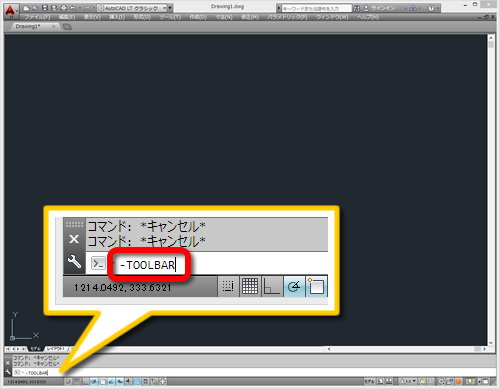
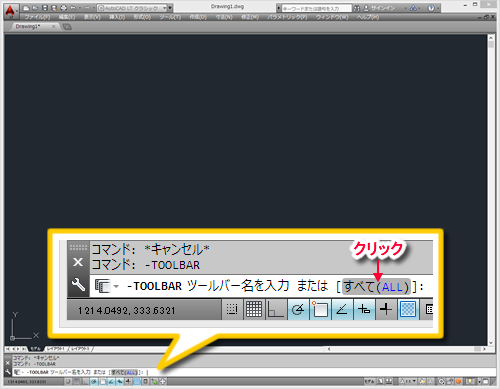
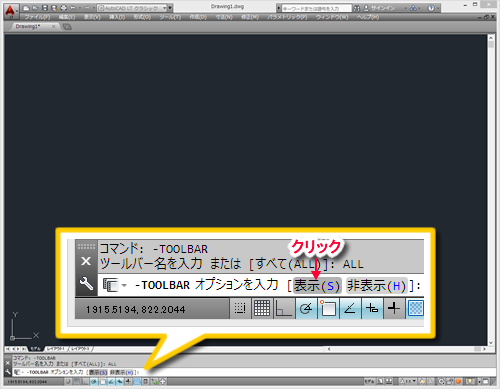
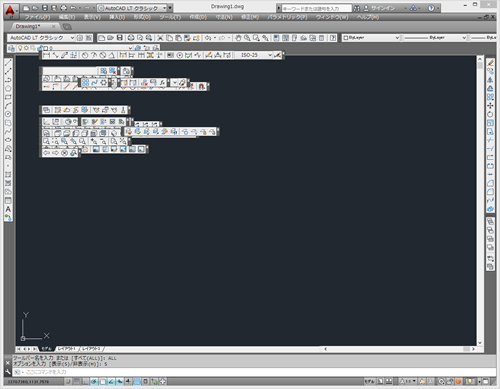





「すべて非表示になったツールバーを表示したい」へ最初のコメントを投稿しませんか?
VIP会員ならコメントを投稿できます!
VIP会員について詳しく知る
ログインしてコメントを書く